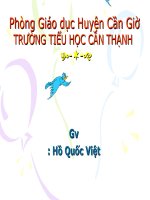Chuong IV Bai 1 Tap to mau
Bạn đang xem bản rút gọn của tài liệu. Xem và tải ngay bản đầy đủ của tài liệu tại đây (1.41 MB, 15 trang )
<span class='text_page_counter'>(1)</span>SỞ GIÁO DỤC VÀ ĐÀO TẠO TỈNH ĐỒNG THÁP TỔ TIN HỌC.
<span class='text_page_counter'>(2)</span> Câu 1. Có bao nhiêu thao tác sử dụng chuột ? Có 4 thao tác sử dụng chuột: Di chuyển chuột Nháy chuột Nháy đúp chuột Kéo thả chuột.
<span class='text_page_counter'>(3)</span> Câu 2. Nháy đúp chuột là nháy chuột như thế nào? Nháy đúp chuột là nháy chuột nhanh hai lần liên tiếp..
<span class='text_page_counter'>(4)</span> Trò chơi: Ai vẽ nhanh hơn * Luật chơi: -1 người vẽ trên bảng phấn. -Cả lớp vẽ trên giấy. -Cô vẽ trên máy tính. Khi cô hô “Bắt đầu” thì tất cả bắt đầu vẽ. Người nào vẽ xong trước sẽ kết thúc trò chơi và người đó là người chiến thắng.
<span class='text_page_counter'>(5)</span> Hoạt động 1: Giới thiệu phần mềm Paint.. Paint là phần mềm vẽ hình đơn giản. Paint giúp em tập tô màu, tập vẽ mà không cần giấy mực. Biểu tượng của phần mềm Paint: Khởi động phần mềm: - Nháy đúp chuột lên biểu tượng - Nháy chuột vào biểu tượng Paint rồi nhấn Enter - Nháy nút phải chuột lên biểu tượng Paint rồi nháy chuột vào Open.
<span class='text_page_counter'>(6)</span> Hoạt động 1: Giới thiệu phần mềm Paint.. Trang vẽ Hộp công cụ Hộp màu. Màn hình làm việc Paint HOẠT ĐỘNG NHÓM ĐÔI Em hãy quan sát và cho biết màn hình làm việc Paint có những phần nào ?.
<span class='text_page_counter'>(7)</span> Hoạt động 1: Giới thiệu phần mềm Paint. Hoạt động 2: Làm quen với hộp màu.. Em hãy Màn quanhình sát và cho biết màn hình làm việc Paint làm việc Paint có những phần nào ?.
<span class='text_page_counter'>(8)</span> Hoạt động 1: Giới thiệu phần mềm Paint.. Màu 1 vẽ Hoạt động 2: Làm quen với hộp màu.. Cột A. Màu2nền. Các ô3 màu Cột B. 1 các ô màu Hộp màu nằm ở phía dưới màn hình 2 làm việc của Paint. màu vẽ 3 màu nền.
<span class='text_page_counter'>(9)</span> Hoạt động 1: Giới thiệu phần mềm Paint. Hoạt động 2: Làm quen với hộp màu.. Màu vẽ. Màu nền. Các ô màu. Để chọn màu vẽ em nháy nút trái chuột lên một ô màu trong hộp màu. Để chọn màu nền em nháy nút phải chuột lên một ô màu trong hộp màu..
<span class='text_page_counter'>(10)</span> Hoạt động 1: Giới thiệu phần mềm Paint. Hoạt động 2: Làm quen với hộp màu.. Hoạt động 3: Tô màu.. Màn hình làm việc Paint. Công cụ tô màu.
<span class='text_page_counter'>(11)</span> Hoạt động 1: Giới thiệu phần mềm Paint. Hoạt động 2: Làm quen với hộp màu.. Hoạt động 3: Tô màu.. Công cụ tô màu.
<span class='text_page_counter'>(12)</span> Hoạt động 1: Giới thiệu phần mềm Paint. Hoạt động 2: Làm quen với hộp màu.. Hoạt động 3: Tô màu..
<span class='text_page_counter'>(13)</span> Hoạt động 1: Giới thiệu phần mềm Paint. Hoạt động 2: Làm quen với hộp màu.. Hoạt động 3: Tô màu.. Các bước thực hiện: 1. Nháy chuột để chọn công cụ trong hộp công cụ. 2. Nháy chuột chọn màu tô. 3. Nháy chuột vào vùng muốn tô màu.. Chú ý: Nếu tô nhầm, em hãy nhấn giữ phím vàCtrl gõ phím để lấy Z lại hình trước đó và tô lại..
<span class='text_page_counter'>(14)</span> HẾT BẮT GIƠ ĐẦU. 01 10 09 08 07 06 05 04 03 02. . ? Ộ ? ? P H ? U ? À ? M Ẽ ? ? N ? G V ? ? ? ? T R A B ?. T ? Ư ? N ? G I ? Ợ ? U ? ? Ể ?. M ? À ? U ? N ? ? N ? Ề M ? À U ? T ? Ô ? ?. . . Nháy nútlàphải chuột lên ô màuvẽ thìhình em chọn đượcPaint Paint (đọc pên) là phần mềm đơn giản. Nơi chứa ôcần màu Những Để cáchình hìnhvẽ vẽnhỏ có emmàu trên vẽcác và em màn tô màu hình phải máy làm tính gì? gì? giúp em tập tô màu, tập vẽ mà không cần giấy mực..
<span class='text_page_counter'>(15)</span> Giáo viên thực hiện: Nguyễn Thị Bội Ngọc.
<span class='text_page_counter'>(16)</span>